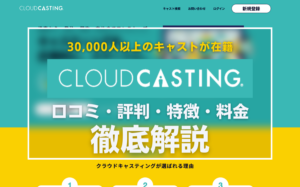Instagram(インスタグラム)のストーリーズで使用する文字には、デフォルトで用意されている9種類のフォントが存在します。
実は、裏技を使用することで10種類目の「隠れフォント」を使うことが出来ます。
本記事では、隠れフォントの使用方法や使えない原因について解説します。
フォントのレパートリーを増やして、よりストーリーを有効活用するために参考にしてください。
目次

ストーリーズの隠れフォントの使用方法(出し方の手順)
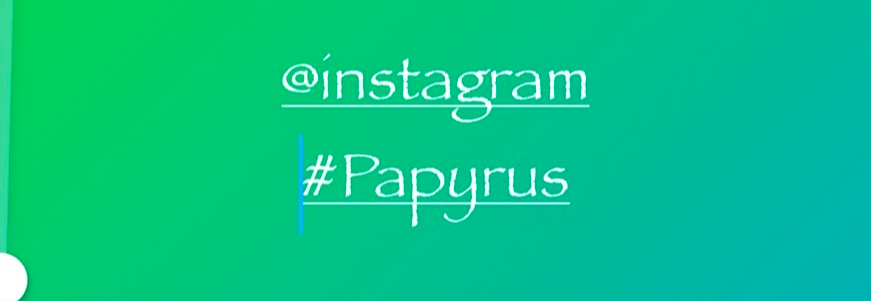
インスタグラムのストーリーズを見ていると、アンティーク風な書体を見たことはありませんか?
実は、InstagramにはiOSアプリ限定で「papyrus(パピルス)」と呼ばれる隠しフォントが存在します。
手書きのような曲線と、チョークで書いたようなかすれているのが特徴的です。
レトロっぽい加工が好きな方にはおすすめの書体です。
パピルスは、ストーリーズ限定で使用できるフォントです。
デフォルトのフォントではないので、以下の手順を踏まなければ使用することが出来ません。
- ストーリーズ投稿画面で「Aa」(文字入力)をタップする
- 右から4番目のフォントを選択して「papyrus」と入力
※「papyrus」と入力してから右から4番目のフォントを選択してもOK - 「papyrus」を削除して好きな文字を入力する
- 「@メンション」や「#ハッシュタグ」にも使用可能
上記の使用方法について、それぞれ詳しく解説していきます。
※Android版では使用できないので注意してください。
ストーリーズ投稿画面で「Aa」(文字入力)をタップする
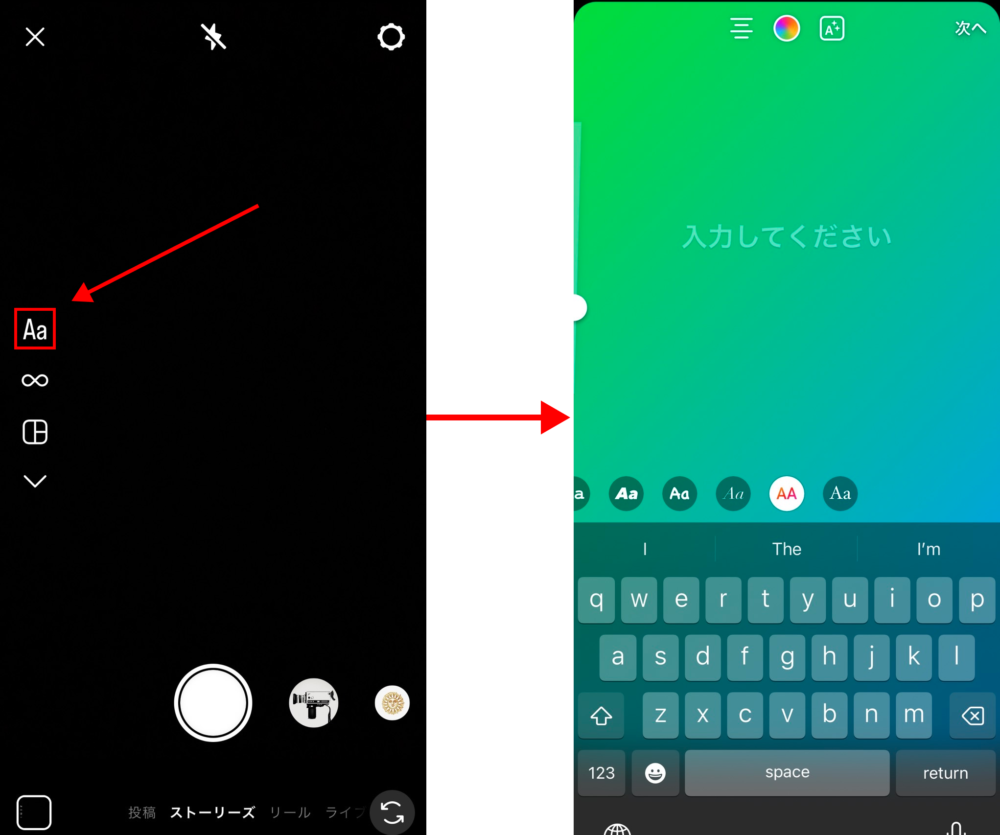
ストーリーズを開いて、「Aa」(文字入力)をタップします。
文字入力は、写真や作成モードなど何でも問題ありません。
右から4番目のフォントを選択して「papyrus」と入力
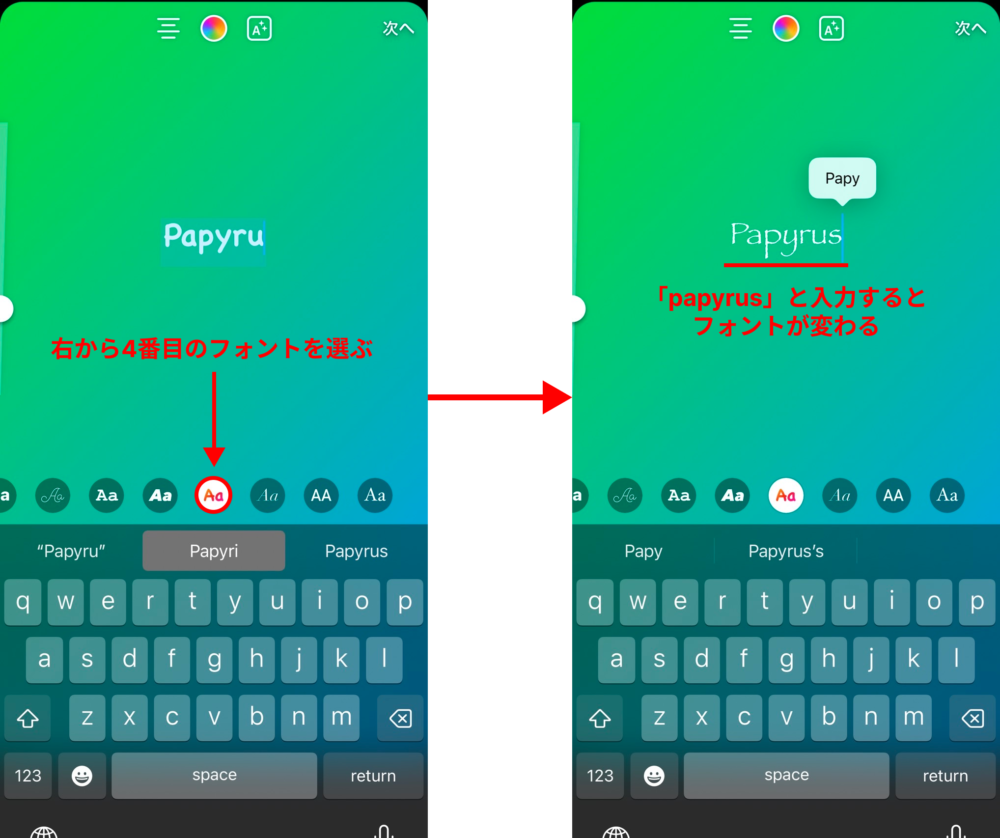
右から4番目のフォントを選択します。
そして、「papyrus」と入力します。
すると、フォントが切り替わり、隠れフォントに変化します。
綴り(スペル)を間違えてしまうと、正しくフォントが反映されないので注意して下さい。
「papyrus」を削除して好きな文字を入力する
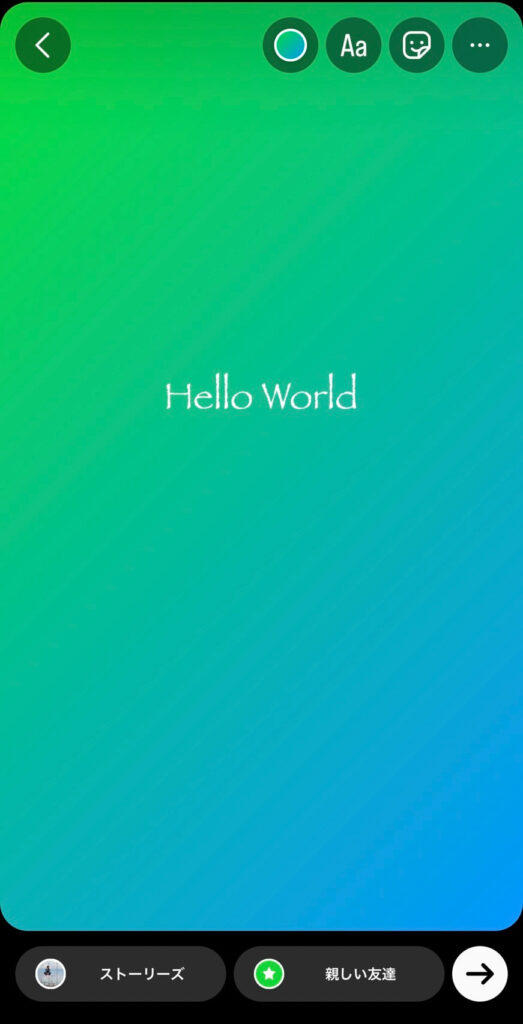
「papyrus」という文字を消して、入力したいワードを打ち直すことが可能です。
一気に全ての文字を消しても、フォントは維持されます。
「@メンション」や「#ハッシュタグ」にも使用可能
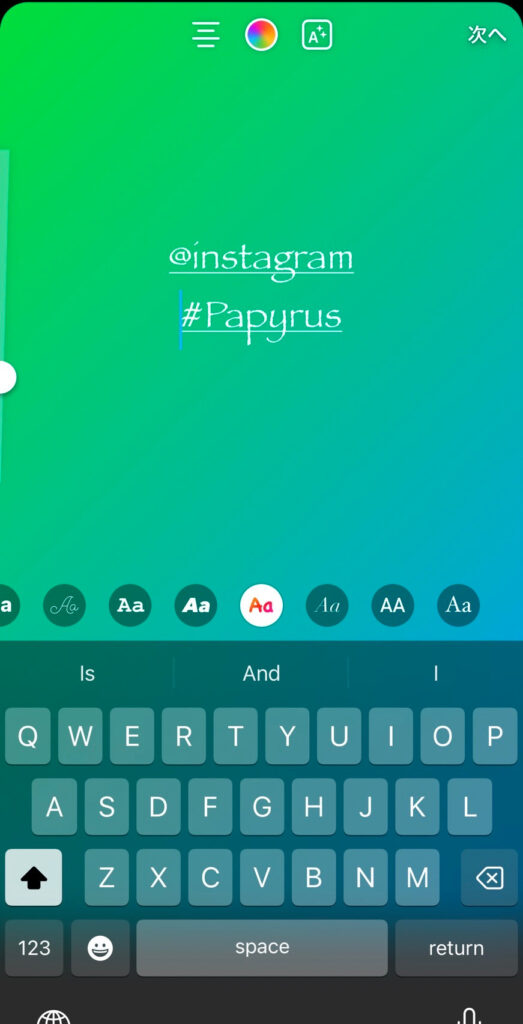
好きな文字を入力することが出来ますが、
にも使用可能です。
また、パピルス文字は半角英数字のみ適応されます。
漢字・ひらがな・カタカナは使えないので注意して下さい。
- 色
- 位置
- 大きさ
- 動く文字
など、好みの設定をすることも可能です。
パピルス文字が使用できない4つの原因

パピルス文字の使用方法について解説しました。
しかし、使い方を間違えると、パピルス文字を反映することが出来ません。
パピルス文字が主に使用できない4つの原因は、以下の通りです。
- Android版を使用している
- 「papyrus」の綴りを間違えている
- 選択するフォントを間違えている
- 半角英数字を使用していない
上記の原因について、それぞれ詳しく解説していきます。
Android版を使用している
パピルス文字は、Android版では使用できません。
使用できるのはiOS版のインスタグラムのみです。
「papyrus」の綴りを間違えている
パピルス文字を使用するには、綴りを間違えると反映されません。
予測変換を使用していると、綴りを間違えることはよくあります。
反映されないと思ったら「スペルミスしてないか」確認してみましょう。
選択するフォントを間違えている
パピルス文字に使用するフォントは、右から4番目のフォントです。
うっかり使用すべきフォントの隣のフォントを選択している場合があります。
上手くパピルス文字が反映されない場合は、選択したフォントが間違っていないか確認しましょう。
半角英数字を使用していない
パピルス文字には、
- ひらがな
- カタカナ
- 漢字
- 全角英字
- 全角数字
は使用できません。
使用できるのは、半角英数字のみです。
まとめ

Instagramのストーリーズには、隠れフォント「papyrus」が存在します。
「papyrus」は、デフォルトのフォントとしては表示されていません。
正しい使用手順を踏むことで、使用することが出来ます。
半角英数字のみ使用可能で、
などにも使用することが出来ます。
アンティークでオシャレなフォントなので、ストーリーズを投稿する時に活用してみましょう。